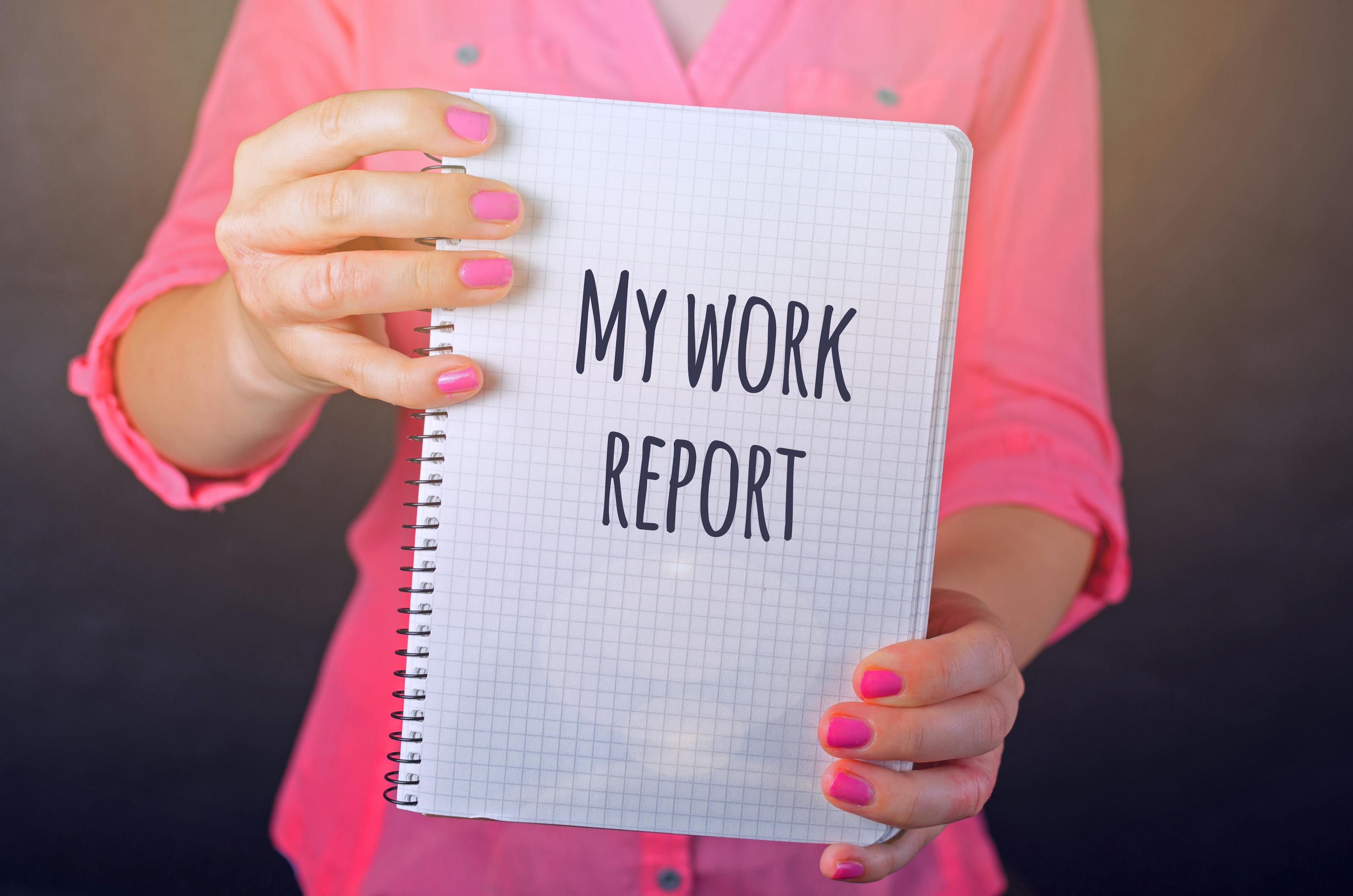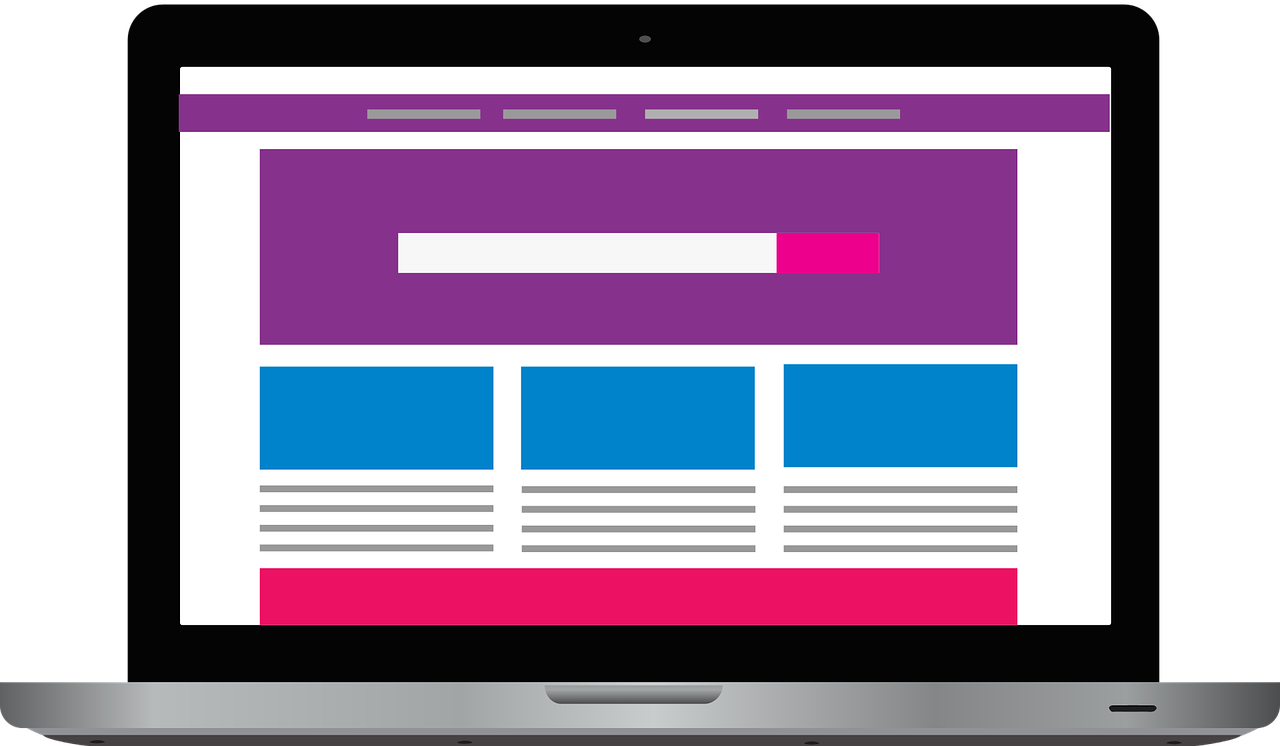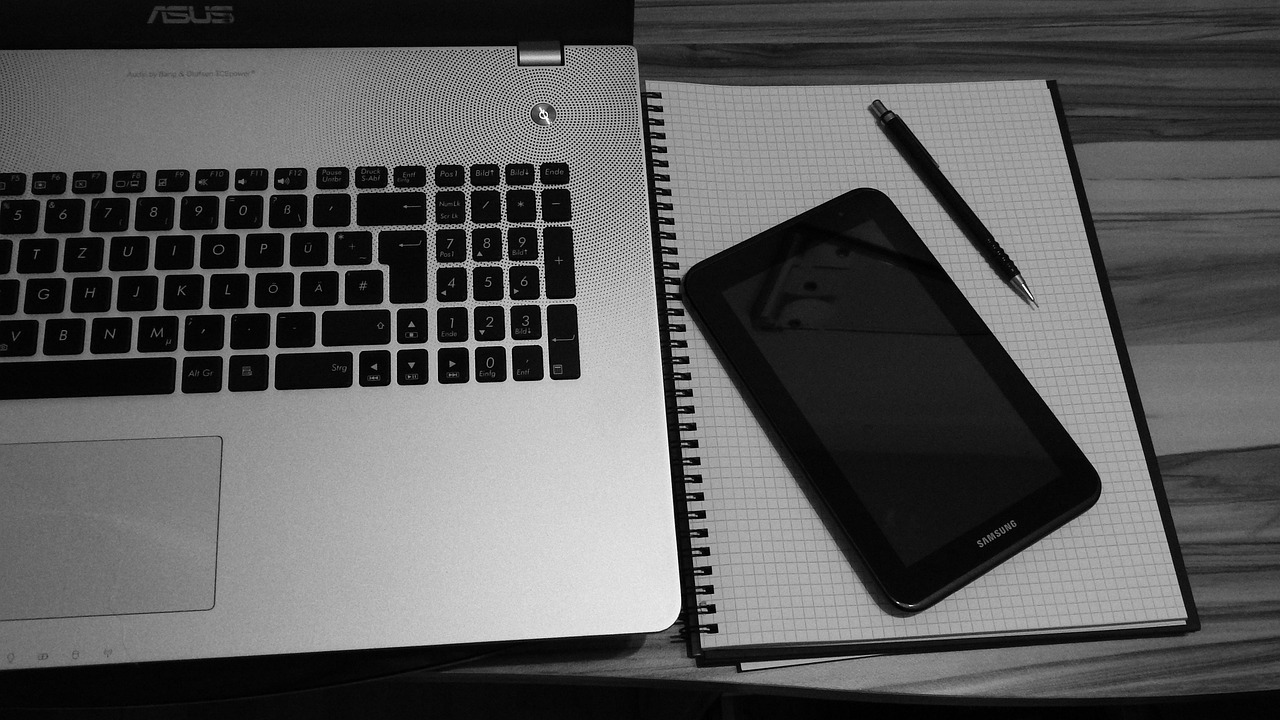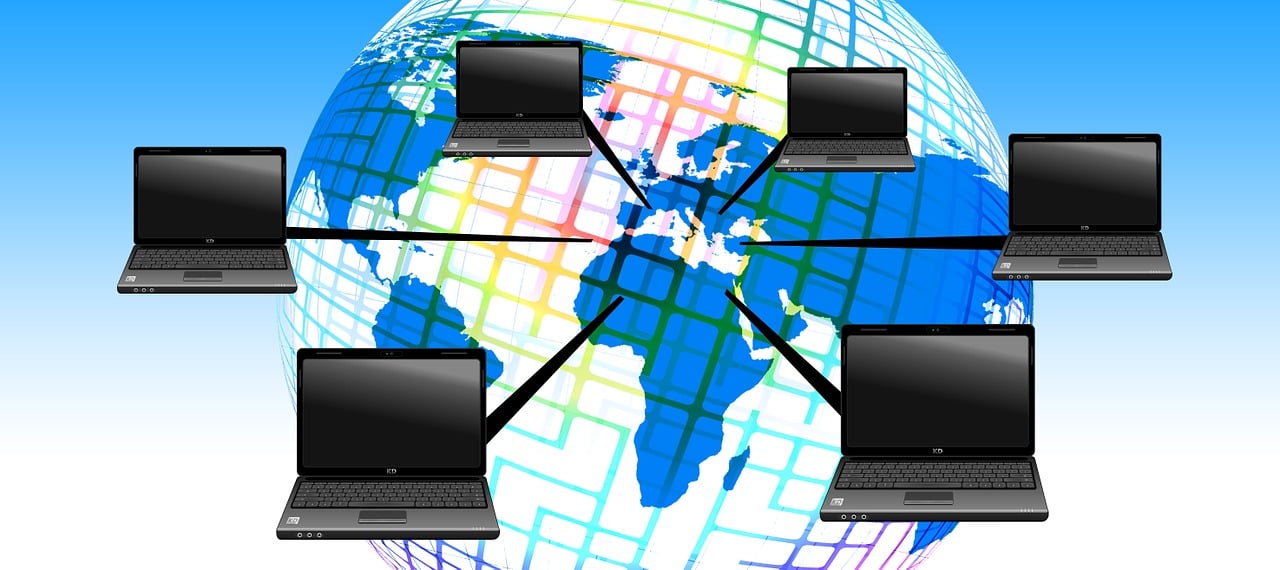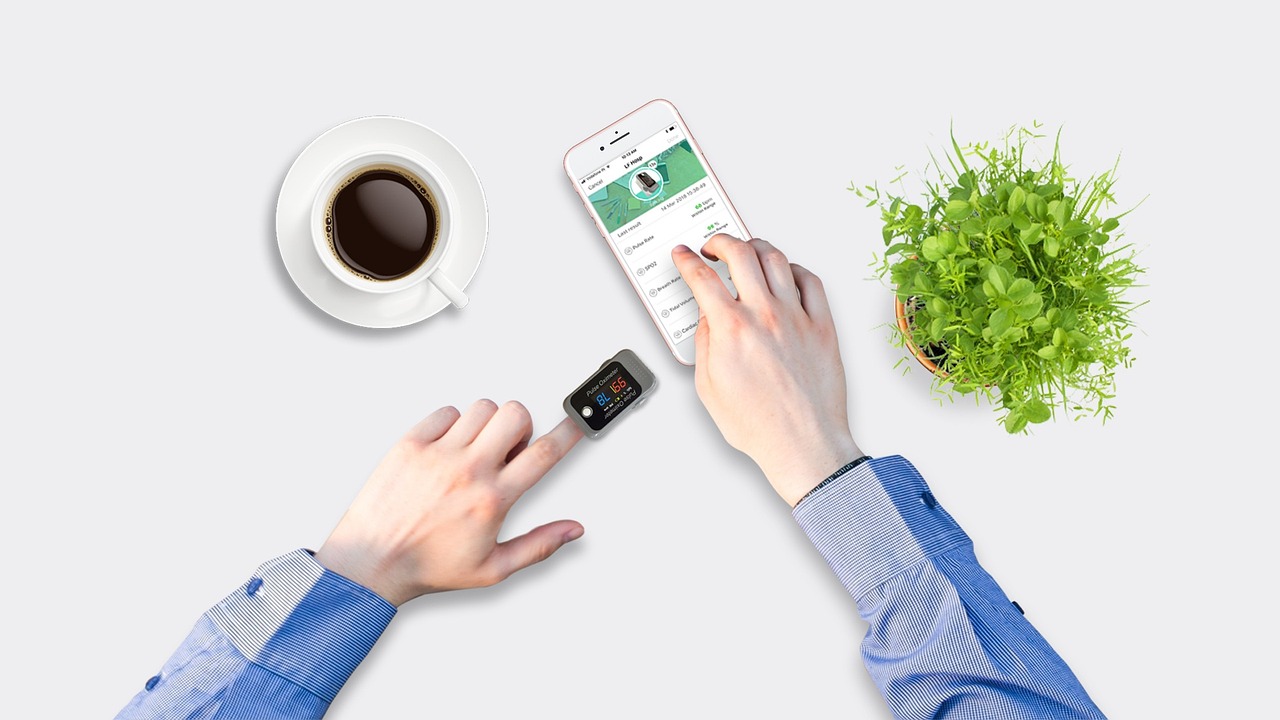在数字化时代,无论是家庭还是办公室,高效的打印解决方案都是必不可少的一部分,随着技术的发展,传统的USB或并口连接方式逐渐被更为便捷的网络打印机所取代,网络打印机不仅支持多设备同时连接,还能够通过无线网络进行远程打印,极大地提高了工作效率和便利性,本文将详细介绍如何设置和使用网络打印机,帮助您轻松实现家庭与办公室的高效打印。
1. 选择合适的网络打印机
在购买网络打印机之前,需要考虑以下几个因素:
打印需求:根据您的打印频率和类型(如文档、照片等)选择适合的打印机,如果经常需要打印彩色图片,建议选择支持高质量彩色打印的机型。
网络连接方式:现代网络打印机通常支持有线(以太网)和无线(Wi-Fi)两种连接方式,对于办公环境,有线连接更稳定;对于家庭环境,无线连接更加方便。
兼容性:确保打印机支持您常用的设备操作系统,如Windows、macOS、iOS、Android等。
预算:网络打印机的价格范围较广,从几百元到几千元不等,根据您的预算和需求选择合适的机型。
2. 准备工作
在开始设置网络打印机之前,确保以下准备工作已经完成:
网络环境:确保您的家庭或办公室网络环境正常,路由器和所有设备都能正常连接到互联网。
打印机硬件:确保打印机已连接电源并开启。
驱动程序:访问打印机制造商的官方网站,下载并安装适用于您操作系统的最新驱动程序。
3. 连接打印机到网络
3.1 有线连接
1、连接网线:将一根以太网线的一端插入打印机的网络接口,另一端插入路由器的空闲端口。
2、配置IP地址:打开打印机的管理界面(通常可以通过浏览器访问,具体方法参见打印机说明书),在“网络设置”中选择“静态IP地址”,手动设置一个与路由器同一网段的IP地址,如果路由器的IP地址为192.168.1.1,则可以将打印机的IP地址设置为192.168.1.100。
3、保存设置:完成IP地址设置后,保存并重启打印机。
3.2 无线连接
1、进入设置菜单:打开打印机的控制面板,找到“网络设置”或“Wi-Fi设置”选项。
2、选择无线网络:在无线网络列表中选择您的家庭或办公室Wi-Fi网络。
3、输入密码:输入Wi-Fi网络的密码,确认连接。
4、验证连接:连接成功后,打印机通常会显示一个确认信息,您可以尝试打印一张测试页,确保打印机已成功连接到网络。
4. 安装驱动程序

1、下载驱动程序:访问打印机制造商的官方网站,根据您的打印机型号和操作系统下载最新的驱动程序。
2、安装驱动程序:双击下载的安装文件,按照提示完成驱动程序的安装,安装过程中,系统可能会自动检测并识别打印机,如果没有自动识别,可以在“添加打印机”或“网络打印机”选项中手动添加。
3、设置默认打印机:在操作系统中设置新安装的打印机为默认打印机,以便在需要时快速调用。
5. 配置多设备共享
5.1 Windows 操作系统
1、打开控制面板:点击“开始”按钮,选择“控制面板”。
2、添加打印机:在控制面板中选择“硬件和声音” > “设备和打印机” > “添加打印机”。
3、选择网络打印机:在“添加打印机向导”中选择“网络、无线或Bluetooth打印机”,然后选择您的网络打印机。
4、完成设置:按照提示完成打印机的添加过程,系统会自动安装必要的驱动程序。
5.2 macOS 操作系统
1、打开系统偏好设置:点击屏幕左上角的苹果图标,选择“系统偏好设置”。
2、添加打印机:在系统偏好设置中选择“打印机与扫描仪” > “+”号 > “IP”。
3、输入打印机信息:在弹出的窗口中输入打印机的IP地址、协议(通常为LPD)和队列名称(通常是“printer”),然后点击“添加”。
4、完成设置:系统会自动下载并安装所需的驱动程序。
5.3 iOS 和 Android 设备
1、打开设置:在手机或平板电脑上打开“设置”应用。

2、连接打印机:选择“打印机”或“打印服务”选项,然后选择您的网络打印机。
3、验证连接:尝试打印一个测试页面,确保设备已成功连接到打印机。
6. 使用网络打印机
6.1 通过电脑打印
1、打开文档:在电脑上打开需要打印的文档或图片。
2、选择打印机:点击“文件” > “打印” > 选择您的网络打印机。
3、设置打印参数:根据需要设置打印份数、纸张大小、颜色模式等参数。
4、开始打印:点击“打印”按钮,等待打印机完成任务。
6.2 通过移动设备打印
1、打开应用:在手机或平板电脑上打开需要打印的应用,如邮件、照片库等。
2、选择打印选项:点击屏幕上的“分享”或“更多”按钮,选择“打印”。
3、选择打印机:在弹出的打印机列表中选择您的网络打印机。
4、设置打印参数:根据需要设置打印份数、纸张大小、颜色模式等参数。
5、开始打印:点击“打印”按钮,等待打印机完成任务。
7. 常见问题及解决方法
7.1 打印机无法连接到网络

检查网络连接:确保路由器和打印机之间的网络连接正常,尝试重新连接网线或重启路由器。
检查IP地址:确保打印机的IP地址与路由器在同一网段内。
重置打印机:如果上述方法无效,可以尝试重置打印机到出厂设置,然后重新配置网络连接。
7.2 打印质量不佳
检查墨盒:确保墨盒安装正确且墨量充足,必要时更换新的墨盒。
清洁喷头:定期清洁打印机的喷头,避免喷头堵塞导致打印质量下降。
更新驱动程序:确保打印机驱动程序为最新版本,旧版本的驱动程序可能会影响打印效果。
7.3 打印速度慢
优化打印设置:在打印设置中选择“草稿”或“快速”模式,减少打印分辨率,提高打印速度。
关闭不必要的软件:关闭正在运行的其他应用程序,减少系统资源占用,提高打印速度。
检查网络带宽:确保网络带宽足够,避免网络拥堵影响打印速度。
8. 总结
网络打印机的出现,极大地简化了家庭和办公室的打印流程,提高了工作效率,通过本文的介绍,相信您已经掌握了如何选择、设置和使用网络打印机的方法,无论是在家中还是办公室,网络打印机都能为您带来更加便捷、高效的打印体验,希望本文对您有所帮助,祝您使用愉快!
详细介绍了如何选择、设置和使用网络打印机,希望能帮助您轻松实现家庭与办公室的高效打印,如果您有任何疑问或需要进一步的帮助,请随时留言交流。